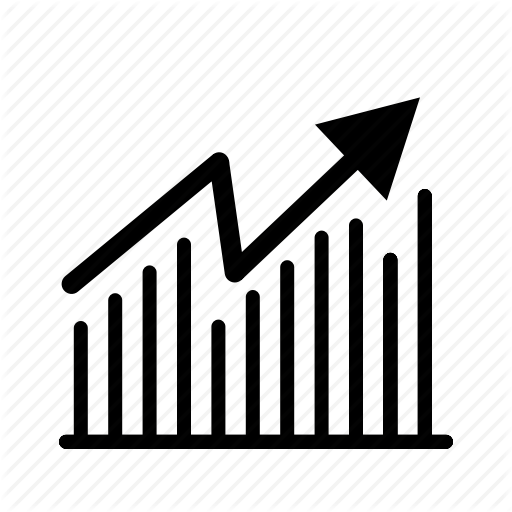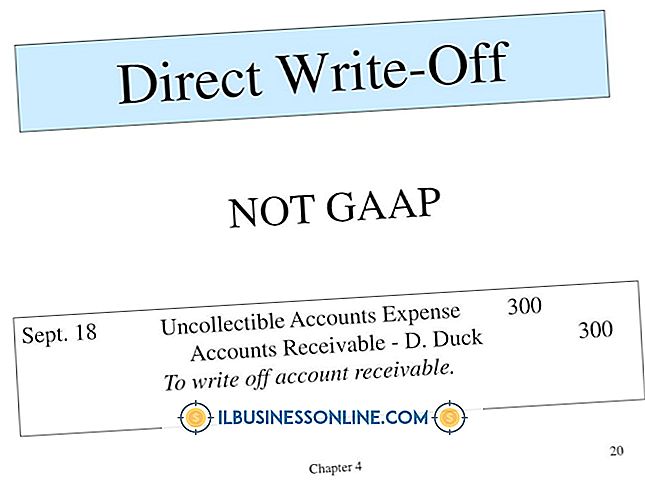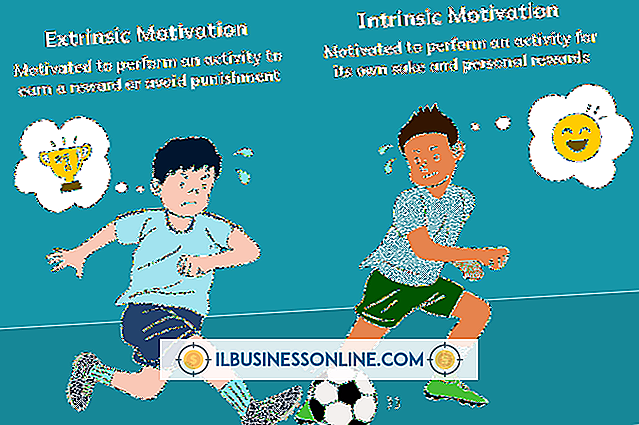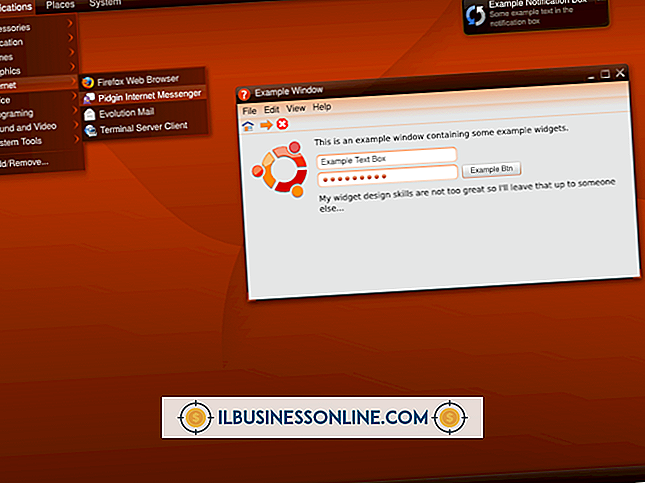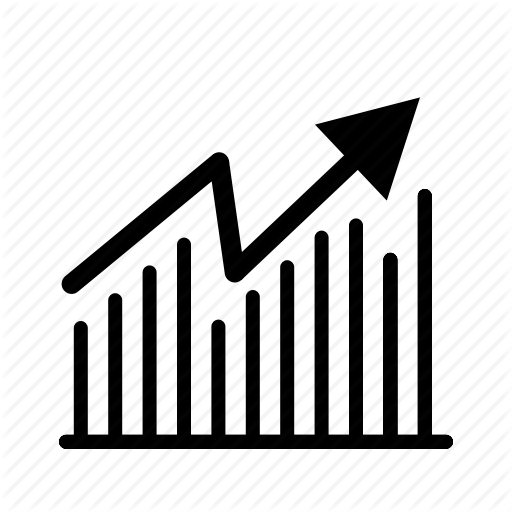Tôi quên đăng nhập máy chủ và mật khẩu trong Ubuntu

Cũng giống như với Windows, bạn có thể sử dụng hệ điều hành Ubuntu miễn phí để cấp nguồn cho ứng dụng hoặc hệ thống máy chủ tệp cho văn phòng của bạn. Cho dù kết nối với máy chủ Ubuntu từ PC từ xa hoặc đăng nhập cục bộ, bạn phải biết tên người dùng và mật khẩu chính xác để đăng nhập vào hệ thống. Nếu bạn quên tên người dùng và mật khẩu được gán cho máy chủ, bạn có thể lấy lại quyền truy cập vào hệ thống Ubuntu bằng thông tin đăng nhập gốc.
Đặt lại mật khẩu người dùng
Nếu bạn quên tên người dùng và mật khẩu Ubuntu, bạn có thể truy cập hệ thống bằng cách sử dụng thông tin xác thực người dùng gốc để đặt lại mật khẩu người dùng. Bạn có thể làm điều này bằng cách trước tiên tắt máy Ubuntu và khởi động lại nó. Sau khi PC khởi động lại, nhấn phím "Shift" ngay khi bạn thấy cửa sổ trình tải GRUB (hoặc nhấn "ESC" nếu sử dụng Ubuntu phiên bản 9.04 trở về trước.) Cuộn xuống tùy chọn "Chế độ cứu hộ", sau đó nhấn "Enter . " Sau khi bạn nhấn Enter, hệ thống sẽ hiển thị lời nhắc tương tự như "root @ Something." Nhập lệnh sau để thay đổi mật khẩu gốc: "passwd" trong đó "tên người dùng" là tên người dùng mà bạn đã quên mật khẩu. Nhấn "Enter" và sau đó nhập lại mật khẩu mới để xác nhận nó. Nhập "init 2" và nhấn "Enter" để trở về giao diện Ubuntu đồ họa thông thường.
Tên người dùng bị quên
Nếu bạn không thể nhớ tên người dùng Ubuntu, bạn có thể hiển thị danh sách tất cả người dùng cho hệ thống. Để thực hiện việc này, hãy khởi động lại máy, nhấn "Shift" ở màn hình trình tải GRUB, chọn "Chế độ cứu nguy" và nhấn "Enter". Tại dấu nhắc gốc, gõ "cut Nhậnd: -f1 / etc / passwd" và sau đó nhấn "Enter." Ubuntu hiển thị danh sách tất cả tên người dùng được gán cho hệ thống. Sau khi tìm đúng tên người dùng, bạn có thể sử dụng lệnh "passwd" để gán mật khẩu mới cho người dùng.